ব্যক্তিগতভাবে, আমার মতে, হোম ওয়াই-ফাই রাউটার আসুস হইয়া অন্যান্য মডেলের চেয়ে ভাল জন্য। এই ব্র্যান্ড সবচেয়ে জনপ্রিয় বেতার রাউটার এক - এই ম্যানুয়াল, আমরা আসুস রিটুইট-G32 কনফিগার করার পদ্ধতির উপর ফোকাস করা। রাউটার Rostelecom এবং Beeline জন্য বিবেচিত হবে কনফিগার করুন।

আসুস রিটুইট-G32 রাউটার ওয়াই-ফাই
সেটিং আপ প্রস্তুতি
আরম্ভ করার জন্য, আমি দৃঢ়ভাবে রাউটার অফিসিয়াল সাইট থেকে আসুস রিটুইট-G32 জন্য সর্বশেষ ফার্মওয়্যার ডাউনলোড করার সুপারিশ। মুহূর্তে এটা ফার্মওয়্যার 7.0.1.26 - এটা রাশিয়ান ইন্টারনেট প্রদানকারীর নেটওয়ার্কে কার্যের বিভিন্ন তারতম্য সবচেয়ে উপযুক্ত।
http://ru.asus.com/Networks/Wireless_Routers/RTG32_vB1/ - অর্ডার ফার্মওয়্যার ডাউনলোড করতে দয়া করে কোম্পানির ওয়েবসাইটে আসুস রিটুইট-G32 দর্শন। তারপর, "ডাউনলোড" নির্বাচন করুন আপনার অপারেটিং সিস্টেম সম্পর্কে একটি প্রশ্নের উত্তর দিতে এবং ফার্মওয়্যার 7.0.1.26 ডাউনলোড, দেখতে লিঙ্কে 'গ্লোবাল "-এ ক্লিক করে" সফ্টওয়্যার "।
এছাড়াও, আগে আপনি কনফিগার করতে শুরু রাউটার চেক যে সম্পত্তি আপনি সঠিক নেটওয়ার্ক সেটিংস ইনস্টল করা আছে সুপারিশ। এটি করার জন্য, নিম্নলিখিত ধাপগুলি অনুসরণ করুন:
- পরিবর্তন অ্যাডাপ্টার সেটিংস - উইন্ডোজ 8 এবং Windows 7, ডান-ক্লিক করুন নীচের অংশে ডানদিকে নেটওয়ার্ক সংযোগ আইকন, নির্বাচন করুন "নিয়ন্ত্রণ কেন্দ্র নেটওয়ার্ক এবং ভাগ কেন্দ্র", তারপর। তারপর দেখুন। তৃতীয় বিন্দু
- উইন্ডোজ এক্সপিতে, "কন্ট্রোল প্যানেল" যান - "নেটওয়ার্ক সংযোগ" এবং পরবর্তী আইটেম উপর সরানো
- সক্রিয় লোকাল এরিয়া কানেকশন এর আইকনে রাইট-ক্লিক করুন এবং "বৈশিষ্ট্যাবলী" ক্লিক করুন
- নেটওয়ার্ক দ্বারা ব্যবহৃত উপাদানগুলির তালিকার মধ্যে, "ইন্টারনেট প্রোটোকল সংস্করণ 4 টিসিপি / IPv4- র» ক্লিক "নির্বাচন করুন বৈশিষ্ট্যাবলী"
- নিশ্চিত করুন বিকল্প "স্বয়ংক্রিয়ভাবে একটি IP ঠিকানা প্রাপ্ত করুন" এবং স্বয়ংক্রিয়ভাবে DNS সার্ভার প্রাপ্ত। যদি না হয়, সেটিংস পরিবর্তন করুন।
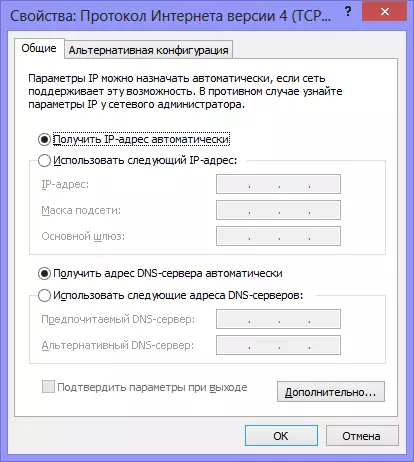
রাউটার সামঞ্জস্য জন্য LAN সেটিংস
সংযুক্ত রাউটার

রাউটারের পিছনে দেখুন
- LAN এর এক অস্পষ্ট এবং চার স্বাক্ষর: রাউটার আসুস রিটুইট-G32 পেছনে আপনি পাঁচটি পোর্ট পাবেন। WAN পোর্ট, আপনার ইন্টারনেট ও ল্যান পোর্ট থেকে তারের চলা আপনার কম্পিউটারের তে সংযোগকারী নেটওয়ার্ক কার্ড তারের সাথে সংযোগ করুন। আউটলেটে রাউটার চালু করুন। একটা গুরুত্বপূর্ণ নোট: আপনি কম্পিউটারে রাউটার কেনার জন্য ব্যবহার করা আপনার ইন্টারনেট সংযোগ সংযোগ করা। উভয় ক্ষেত্রেই সেটআপ চলাকালীন বা রাউটার পর সম্পূর্ণরূপে কনফিগার করা হয়েছে। সেটআপ চলাকালীন, এটা সংযুক্ত করা হবে পারেন, রাউটার সংযোগ স্থাপন করতে সক্ষম নাও হতে হবে, এবং আপনি আশ্চর্য করব কেন কম্পিউটারে ইন্টারনেটে, এবং Wi-Fi এর সাথে সংযুক্ত করা হয়, কিন্তু বলছেন যে ইন্টারনেট অ্যাক্সেস (অধিকাংশ ছাড়া আমার সাইটে ঘন মন্তব্য)।
ফার্মওয়্যার আপডেট আসুস রিটুইট-G32
এমনকি যদি আপনি কম্পিউটারের ভালো হয় না, ফার্মওয়্যার আপডেট আপনি ভীতি করা উচিত নয়। এই কাজ করা হবে এবং এটি কঠিন নয়। শুধু প্রতিটি আইটেমের জন্য নির্দেশাবলী অনুসরণ করুন।
একটি ওয়েব ব্রাউজার এবং ঠিকানা দণ্ডে প্রকার লিখুন শুরু 192.168.1.1, Enter টিপুন। অনুরোধ লগইন এবং পাসওয়ার্ড উপর, ডিফল্ট ব্যবহারকারী নাম এবং পাসওয়ার্ড আসুস রিটুইট-G32 জন্য লিখুন - অ্যাডমিন (উভয় ক্ষেত্রে)। এর ফলে, আপনি আপনার Wi-Fi রাউটার, বা "অ্যাডমিন" সেটিংস থেকে আপনাকে পুনঃনির্দেশিত করা হবে না।

সেটিংস রাউটারের প্যানেল
বাম মেনুতে, নির্বাচন করুন "প্রশাসনিক সরঞ্জাম" ট্যাব এবং তারপর "আপডেট ফার্মওয়্যার"। "নতুন ফার্মওয়্যার ফাইল" ফার্মওয়্যার ফাইল "ব্রাউজ" এবং তা নেভিগেট ক্লিক যে আমরা শুরুতে (দেখুন। সেটআপের জন্য তৈরি করা হচ্ছে) ডাউনলোড করেছেন। "জমা দিন" এবং জন্য ফার্মওয়্যার আপগ্রেড সম্পন্ন করে অপেক্ষা ক্লিক করুন। যে সব প্রস্তুত।

ফার্মওয়্যার আপডেট আসুস রিটুইট-G32
ফার্মওয়্যার আপডেট সমাপ্তির পরে আবার অথবা আপনি "অ্যাডমিন" রাউটার (সম্ভবত আবার আপনার একটি ব্যবহারকারী নাম এবং পাসওয়ার্ড দিতে বলা হয়েছে) মধ্যে নিজেকে খুঁজে পাবেন, অথবা কিছুই ঘটবে। এই ক্ষেত্রে, ঠিকানা 192.168.1.1 ফিরে যেতে
Rostelecom জন্য PPPoE তৈরী সংযোগ সেট আপ হচ্ছে
, রাউটার আসুস রিটুইট-G32 মধ্যে Rostelecom এর ইন্টারনেট সংযোগ কনফিগার করার জন্য বাঁদিকের মেনু মধ্যে Wan আইটেম নির্বাচন করুন, তারপর আপনার ইন্টারনেট সংযোগ পরামিতি নির্ধারণ:
- সংযোগ প্রকার - PPPoE তৈরী
- আইপিটিভি পোর্ট নির্বাচন করুন - হ্যাঁ, যদি আপনি টিভি কাজ করতে চাই। এক বা দুই পোর্ট নির্বাচন করুন। তাদের অনলাইন কাজ করবে না, কিন্তু তাদের কাছে ডিজিটাল টিভির জন্য সেট-টপ বক্স সংযোগ করা সম্ভব হবে
- আইপি পান এবং DNS সার্ভারের সাথে সংযোগ স্থাপন - স্বয়ংক্রিয়ভাবে
- অন্যান্য পরামিতি পরিবর্তন করা যাবে না
- এর পরে, Rostelecom দ্বারা এবং সেটিংস সংরক্ষণ করুন ব্যবহারকারীর নাম ও পাসওয়ার্ড আপনাকে সরবরাহিত লিখুন। যদি ক্ষেত্র "হোস্ট নাম" পূরণ করতে বলা, ল্যাটিন কিছু লিখুন।
- একটি স্বল্প সময়ের পরে, রাউটার ইন্টারনেটের সাথে সংযোগ স্থাপন করতে হবে এবং স্বয়ংক্রিয়ভাবে, নেটওয়ার্ক কম্পিউটার যেখান থেকে আপনি সেটিং উপর পাওয়া যাবে।
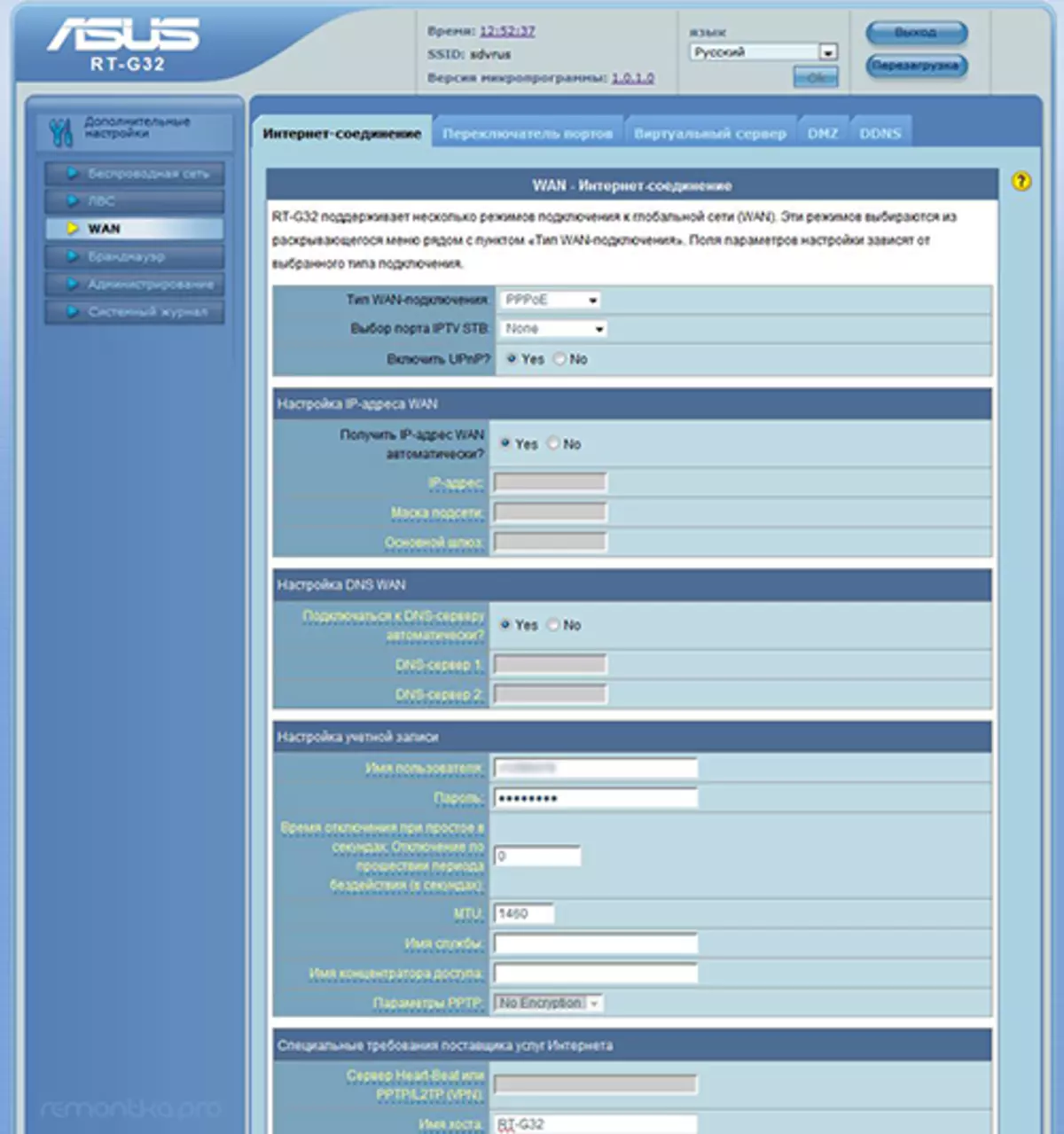
PPPoE তৈরী সংযোগ সেট আপ হচ্ছে
যদি সবকিছু কাজ এবং অনলাইন আয় (মনে রাখবেন: কম্পিউটার সংযোগ Rostelecom রান করার দরকার নেই এ), আপনি ওয়্যারলেস অ্যাক্সেস পয়েন্টের ওয়াই-ফাই কনফিগার করতে এগিয়ে যেতে পারেন।
L2TP সংযোগ beeline সেট আপ
, Beeline (ভুলবেন না, কম্পিউটার, এটি সুইচ বন্ধ করা আবশ্যক) সঙ্গে একটি সংযোগ সেট আপ করতে রাউটারের অ্যাডমিন এলাকায় বাঁদিকে অস্পষ্ট নির্বাচন করুন, তারপর নিম্নলিখিত পরামিতি সেট:
- সংযোগ প্রকার - তবে L2TP
- আইপিটিভি পোর্ট নির্বাচন করুন - হ্যাঁ, যদি আপনি একটি টিভি Beeline ব্যবহার করছেন, অথবা দুই বন্দর নির্বাচন করুন। তারপর এটা আপনার টিভি সেট-টপ বক্স নির্বাচিত বন্দর সংযোগ করতে প্রয়োজন হবে
- একটি IP ঠিকানা প্রাপ্ত করুন এবং DNS সাথে সংযোগ - স্বয়ংক্রিয়ভাবে
- ব্যবহারকারীর নাম এবং পাসওয়ার্ড - লগইন এবং biline থেকে পাসওয়ার্ড
- পিপিটিপি / তবে L2TP সার্ভারের ঠিকানা - TP.internet.Beeline.Ru
- অবশিষ্ট পরামিতি না পরিবর্তন করা যাবে। হোস্ট নামে ইংরেজিতে কিছু লিখুন। সেটিংস সংরক্ষণ করুন।

তবে L2TP সংযোগ সেট আপ হচ্ছে
যদি সবকিছু সঠিকভাবে সম্পন্ন করা হয়েছিল, একটি স্বল্প সময়ের পরে, আসুস রিটুইট-G32 রাউটার একটি নেটওয়ার্ক সংযোগ স্থাপন করবে এবং ইন্টারনেট পাওয়া যাবে। আপনি বেতার নেটওয়ার্ক সেটিংস কনফিগার করতে পারেন।
আসুস রিটুইট-G32 Wi-Fi সেট আপ হচ্ছে
সেটিংস প্যানেল মেনু ইন, "ওয়্যারলেস নেটওয়ার্ক" নির্বাচন করুন এবং বিকল্প ট্যাবে পূরণ করুন:- SSID এর - Wi-Fi অ্যাক্সেস পয়েন্টের নাম, কিভাবে আপনি এটা প্রতিবেশীদের মধ্যে শনাক্ত করবে
- কান্ট্রি কোড - শ্রেষ্ঠ মার্কিন যুক্তরাষ্ট্র চয়ন (উদাহরণস্বরূপ, যদি আপনি একটি আইপ্যাড আছে, এটা অপর্যাপ্ত কাজ নাও করতে পারে যদি এটি রাশিয়ান ফেডারেশন দ্বারা নির্দেশিত হয়)
- প্রমাণীকরণ পদ্ধতি - WPA2-ব্যক্তিগত
- , WPA পূর্বরূপ কী - আপনার Wi-Fi পাসওয়ার্ড (নিজেকে উদ্ভাবিত), না কম 8 টি অক্ষর, latice এবং সংখ্যার
- সেটিংস প্রয়োগ করুন।
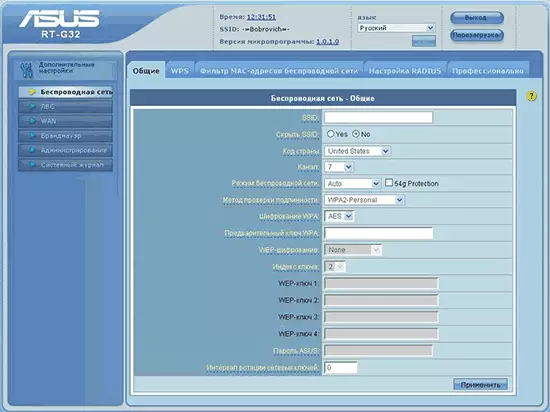
Wi-Fi নিরাপত্তা সেটআপ
এখানেই শেষ. এখন আপনি একটি ট্যাবলেট, একটি ল্যাপটপ বা অন্য কিছু থেকে একটি বেতার নেটওয়ার্ক ইন্টারনেট সংযোগ করতে চেষ্টা করতে পারেন। সবকিছু কাজ করা উচিত।
তাহলে কিছু সমস্যা উঠে, তারপর আমি এই নিবন্ধটি দেখুন সুপারিশ।
